当前位置: 首页 > Win10如何查看软件流量使用情况?Win10查看软件流量使用情况的方法
现在有很多小伙伴都在使用Win10系统,不过有一些小伙伴想要看看自己哪个软件使用流量最多却不知道如何操作,那么碰到这种问题应该怎么办呢?下面就和小编来看看有什么解决方法吧。
Win10查看软件流量使用情况的方法
1、首先进入桌面后点击左下角的“开始—设置”;
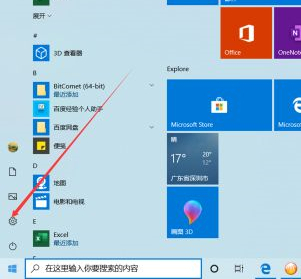
2、进入设置界面后,选择“网络和Internet”;
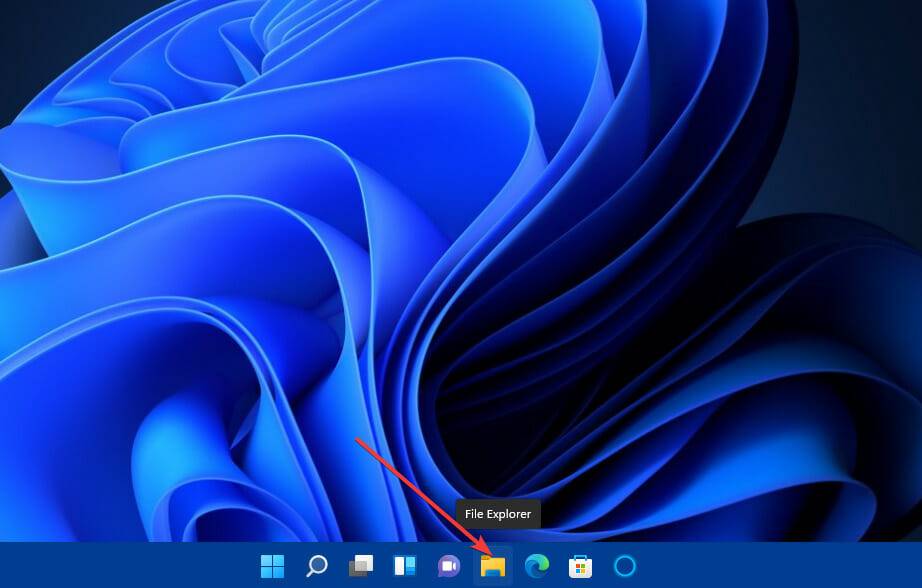
3、进入网络和Internet页面后,选中“数据使用量”;
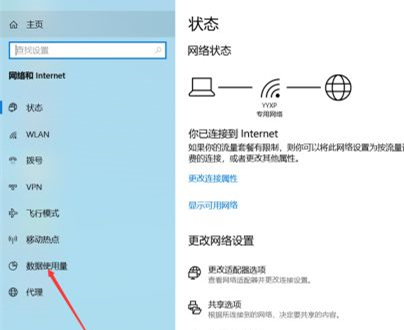
4、进入数据使用量页面后,选中“查看每个应用的使用情况”;
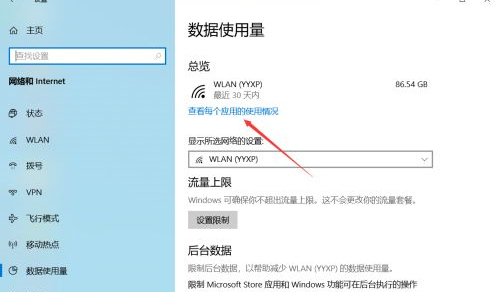
5、最后进入使用量详细信息页面后,在这就可以看到软件的流量具体使用情况。
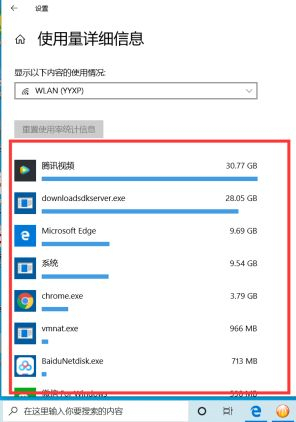

2024-10-10

2024-10-08

2024-10-09

2024-10-10

2024-10-10

2024-10-09

2024-10-06